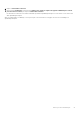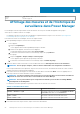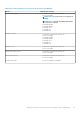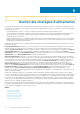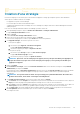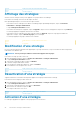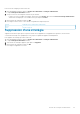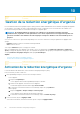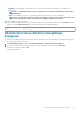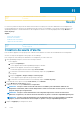Users Guide
Identifier GUID-0D252C37-8B83-47BB-A497-5C45F60E3A19
Version 6.1.1
Status Translation approved
Affichage des mesures et de l’historique de
surveillance dans Power Manager
Power Manager fournit une représentation visuelle des données collectées pour l’ensemble des appareils et des groupes.
Vérifiez que les conditions suivantes sont remplies :
• Les appareils ou groupes sont ajoutés à Power Manager Pour plus d’informations, reportez-vous à la section Ajout d’appareils à
Power Manager et Ajout de groupes à Power Manager.
Pour afficher les mesures Power Manager, effectuez les étapes suivantes :
1. Dans OpenManage Enterprise, effectuez l’une des étapes suivantes :
• Pour un appareil :
a. Cliquez sur Périphériques.
Tous les appareils détectés dans OpenManage Enterprise s’affichent.
b. Dans la liste des appareils, sélectionnez un nom d’appareil.
Les détails de l’appareil s’affichent dans la page Vue d’ensemble.
c. Pour afficher les informations relatives à Power Manager, cliquez sur la page Mesures.
• Pour un groupe :
a. Cliquez sur Appareils > Groupes statiques > Nom de groupe.
Tous les appareils qui font partie du groupe statique s’affichent.
b. Pour afficher les informations relatives à Power Manager, cliquez sur Détails du groupe.
2. Affichez les données relatives aux mesures et à la surveillance dans la section Historique des mesures et de surveillance.
REMARQUE : Pour les groupes statiques, seules les données d’alimentation et de température sont affichées.
Les historiques d’alimentation, de température, du processeur, des entrées/sorties, de l’utilisation de la mémoire et de la circulation
d’air dans le système sont illustrés par des graphiques.
3. Pour afficher une mesure, développez-la et sélectionnez une durée dans le menu déroulant Durée. Survolez le graphique avec le
pointeur pour afficher les valeurs maximales, moyennes et minimales.
REMARQUE :
Les valeurs s’affichent selon le format que vous avez spécifié dans la section Unités de surveillanceet
Intervalle de collecte des mesures dans la section Préférences de Power Manager.
REMARQUE : Vous ne pouvez afficher que les Températures instantanées pour les boîtiers PowerEdge M1000e,
PowerEdge FX2 et PowerEdge FX2s.
Les détails des informations granulaires se présentent comme suit en fonction de votre sélection :
Tableau 7. Granularité des données
Durée Granularité des données
6 heures ou 12 heures ou 1 jour Les données s’affichent en fonction de l’Intervalle de collecte
des mesures défini dans la section Préférences.
7 jours ou 1 mois Les données s’affichent à un intervalle d’une heure.
3 mois ou 6 mois ou 1 an Les données s’affichent à un intervalle d’une journée.
4. Pour afficher les mesures les plus récentes, cliquez sur le bouton d’actualisation.
8
22 Affichage des mesures et de l’historique de surveillance dans Power Manager